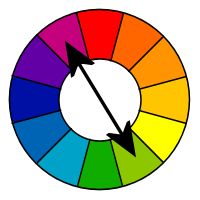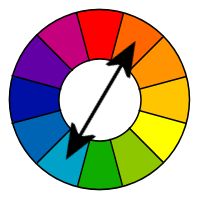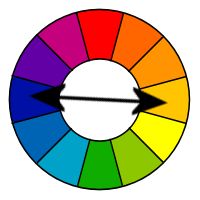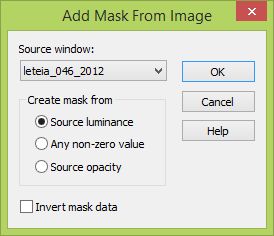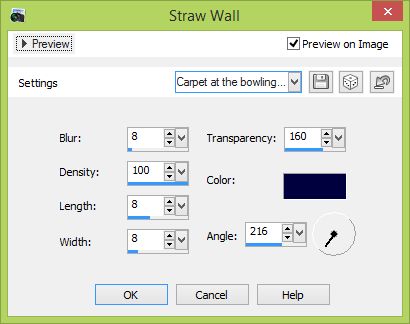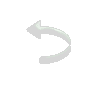|
|
|
Material Efeitos do PSPX5 Textura 1 (recebida de grupos de trocas) Mask: leteia_046_2012 Tube Cores complementares usadas:
Roteiro 01- Abra o PSP e o tube
02- Edit / Copy. Feche o original
03- Edit / Paste/ As New Image
04- Escolha duas cores da tríade
05- Abra uma nova imagem de 800x600 pxl transparente
06- Pinte com o Foreground
07- Effects / Texture Effects / Texture: 1 / 67 / 2 / 2 / -15 / 35 / 135 / 50 /30
08- Layers / Duplicate. Image / Flip. Blend Mode: Lighten
09- Layers / Merge / Merge Down
10- Effects / Edge Effects / Enhance More
11- Adicione nova Layer e pinte com o Background
12- Layers / New Mask Layer / From Image:
13- Layers / Merge / Merge group
14- Effects / 3D Effects / Drop Shadow: -10 / -10 / 60 / 10 /#000000
15- Adicione nova Layer e pinte com um gradiente: Sunburst/Repeats: 3 / Invert desmarcado.Center Point: H: 50 / V: 50. Focal Point: H: 0 / V: 50. Link center and focal points desmarcado
16- Effects / Geometric Effects / Perspective Horizontal: -85 / Transparent
17- Selection Tools / Custom Selection: T: 0 / L: 400 / R: 800 / B: 600. Delete
18- Selection / Select None
19- Layers / Duplicate
20- Image / Free Rotate: Right / 90 / All Layers e Rotate desmarcados
21- Effects / Image Effects / Offset: 200 / 100 / Transparent
22- Blend Mode: Darken. Layers / Merge / Merge Down
23- Layers / Duplicate
24- Image / Mirror. Image / Flip
25- Blend Mode: Darken. Layers / Merge / Merge Down
26- Effects / Edge Effects / Enhance More
27- Effects / Distortion Effects / Polar Coordinates: Polar to Rectangular
28- Effects / Image Effects / Offset: 0 / 300 /Transparent
29- Layers / Duplicate. Image / Flip
30- Layers / Merge / Merge Down
31- Effects / Geometric Effects / Circle: Transparent Repetir esse efeito mais duas vezes
32- Effects / Image Effects / Seamless Tiling: Corner / Bidirectional / 0 / 0 / 50 / Linear (default) Aqui não escrevi coloquei a configuração de Default por que assim todos terão as configurações corretas, caso haja diferença de "Defaults" de um PSP para outro...
33- Effects / 3D Effects / Drop Shadow: 0 / 0 / 80 / 30 / cor do background
34- Effects / Edge Effects / Enhance More
35- Adicione o tube
36- Resize e Sharpen se necessário
37- Disponha e de um Drop Shadow a gosto
38- Image / Add Borders / 3 pxl / Symmetric / Cor do Foreground
39- Image / Add Borders / 30 pxl / Symmetric / Cor diferente da Tag
40- Selecione com a Magic Wand e pinte com um gradiente: Linear / Angle: 45 / Repeats: 1 /Invert desmarcado
41- Effects / Texture Effects / Straw Wall: Present - Carpeta at the bowling alley:
41- Effects / 3D Effects / Drop Shadow: 10 / 10 / 60 / 10/#000000
Repetir com valores negativos
42- Selections / Select None
43- Assinar e salvar como jpeg
Outros exemplos:
Créditos Tube principal: womanbyClo581 Tube 1º exemplo: womanbyClo515 Tube 2º exemplo: woman_704_bycrealinejuillet2012
Tutorial elaborado por Alessandra (Letéia), em 13 de setembro de 2017, sendo proibida sua divulgação sem o prévio consentimento da autora.
|